教你大白菜u盘装系统设置u盘启动教程
2022-10-18 10:49:56
|
 529
529
很多人想用大白菜装机工具重装系统却不知道大白菜u盘装系统怎么设置u盘启动,其实方法很简单,下面小编教你大白菜u盘装系统设置u盘启动教程,还不会的朋友可以参考一下。
工具/原料
系统版本:win10教育版
品牌型号: 宏碁非凡S3X
软件版本:大白菜超级u盘装机工具 6.0
教你大白菜u盘装系统设置u盘启动教程
1、大白菜u盘装系统怎么设置u盘启动呢,首先下载安装并打开大白菜超级U盘装机工具,点击做出U盘启动,在点击默认模式选项,注意红框内的选择如图一致。

2、选择完毕后点击【一键制作USB启动盘】。
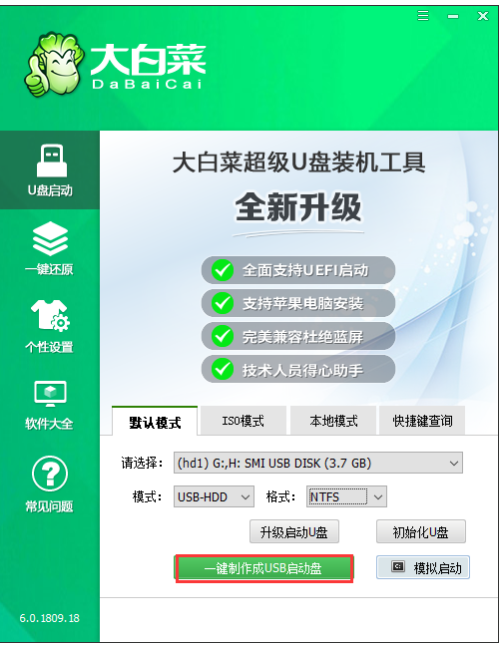
3、等待软件自动制作u盘,完成后选择模拟启动看是否制作成功。
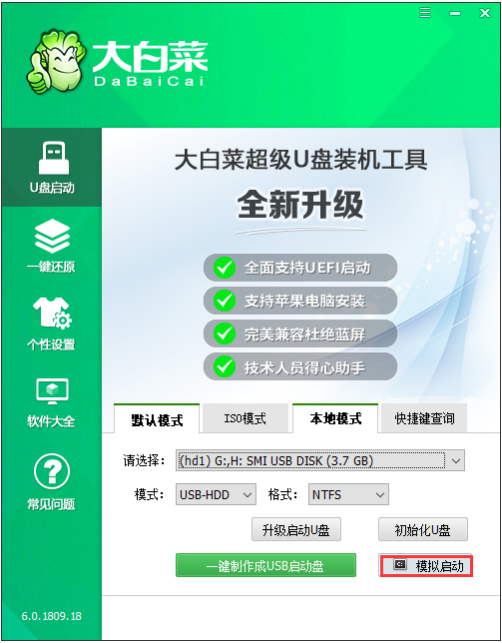
4、将U盘插入电脑,重启,开机按启动热键进入优先启动项设置界面,选择带USB选项回车。
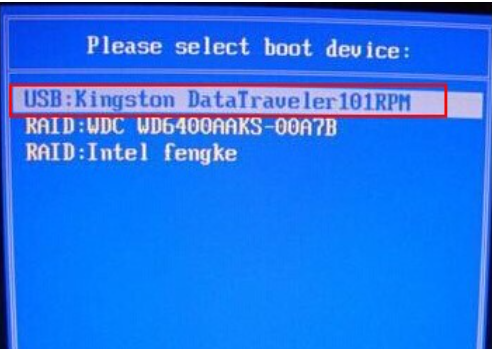
5、进入大白菜PE菜单,选择【启动Win10 X64 PE(2G以上内存)】,然后回车进入winpe桌面。
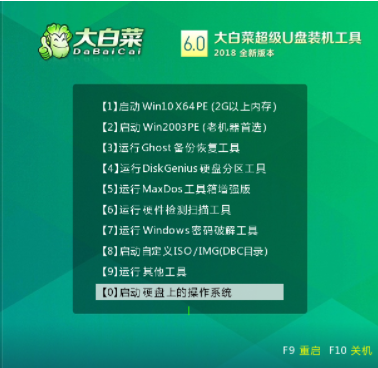
6、点击想要安装的win10系统以及安装路径,然后点击【执行】。
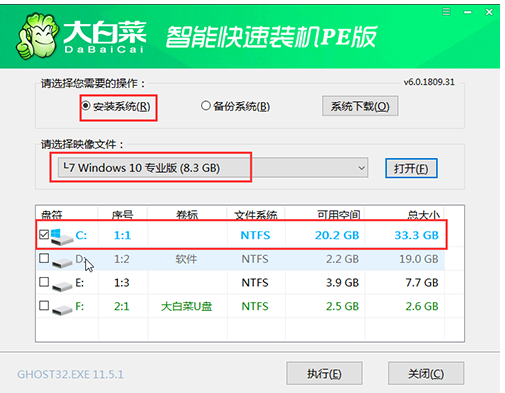
7、选择好所需系统,点击【下一步】,完成后点击【立即安装】。

8、将【完成后重启】前打勾,拔掉U盘,重启电脑。

9、等待系统自动完成部署环境,进入系统桌,完成。
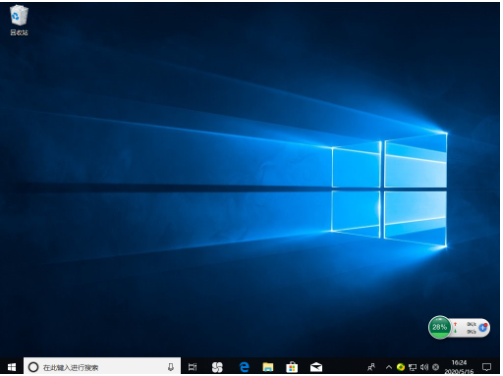
总结
1、下载安装并打开大白菜超级U盘装机工具,点击做出U盘启动,在点击默认模式选项,注意红框内的选择如图一致。
2、选择完毕后点击【一键制作USB启动盘】。
3、等待软件自动制作u盘,完成后选择模拟启动看是否制作成功。
4、将U盘插入电脑,重启,开机按启动热键进入优先启动项设置界面,选择带USB选项回车。
5、进入大白菜PE菜单,选择【启动Win10 X64 PE(2G以上内存)】,然后回车进入winpe桌面。
6、点击想要安装的win10系统以及安装路径,然后点击【执行】。
7、选择好所需系统,点击【下一步】,完成后点击【立即安装】。
8、将【完成后重启】前打勾,拔掉U盘,重启电脑。
9、等待系统自动完成部署环境,进入系统桌,完成。
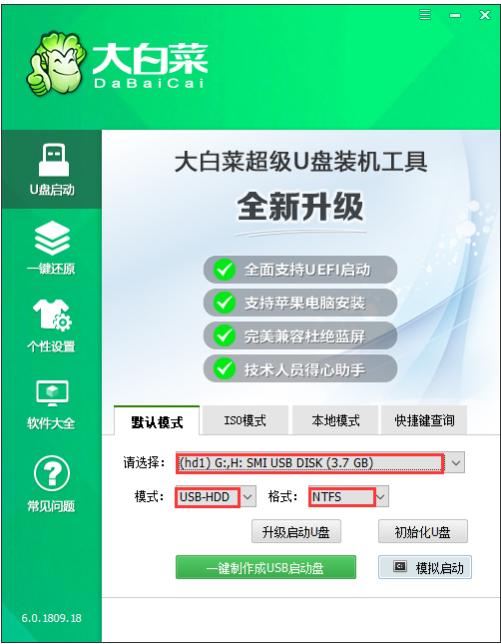
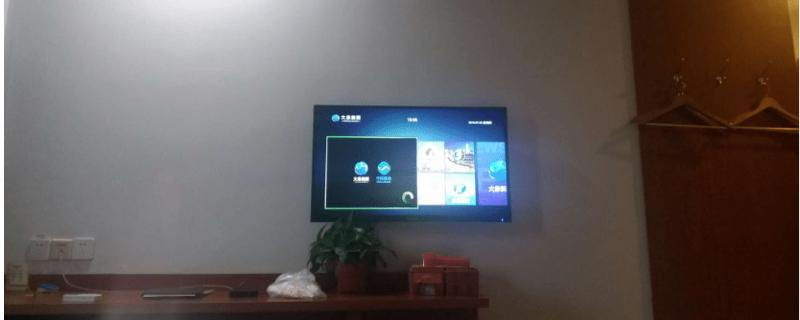


 电话预约
电话预约